手机软件能安装在sd卡,随着现代手机应用的日益增多,手机的存储容量也成为了一个瓶颈。为了解决这个问题,很多手机厂商都会将扩展存储卡的支持作为一个卖点来宣传。然而很多用户并不知道如何将安卓应用安装到SD卡中。今天我们就来分享一下这方面的技巧,希望能让大家更好地利用手机资源,提升使用体验。
如何将安卓应用安装到SD卡中
无需ROOT,MIUI11以下需要开启开发者选项,MIUI11及以上仅需要安装厂商移除的应用管理程序。
其他安卓系统需要自行测试,理论Android 6.0及以上系统都可以。
建议使用带有A2标识以及以上的SD卡,否则程序将运行缓慢。
原理:查看了SDCardFormatter-b2的代码,实现原理是把SD卡格式化为Adoptable Storage,然后通过应用管理程序(Activity Launcher)移动应用到SD卡。
其实在Android 6.0以及之后的版本上是内置了Adoptable Storage功能的,但是MIUI等厂商移除了这个功能,上述的操作仅仅只是还原了该功能操作。
MIUI11自带了格式化SD的功能,操作更为简洁(在MIUI 11手机上启用可合并的存储的10个步骤)
准备工作下载用到的应用以及工具:
◎ SDCardFormatter-b2.zip
蓝奏云下载| 百度网盘下载|原文发布下载(已404)
◎ Activity Launcher_v1.9.1.apk
蓝奏云下载 | 百度网盘下载|apkpure下载|Google Play安装
开始MIUI系统打开开发者选项中的USB调试并用USB数据线连接到计算机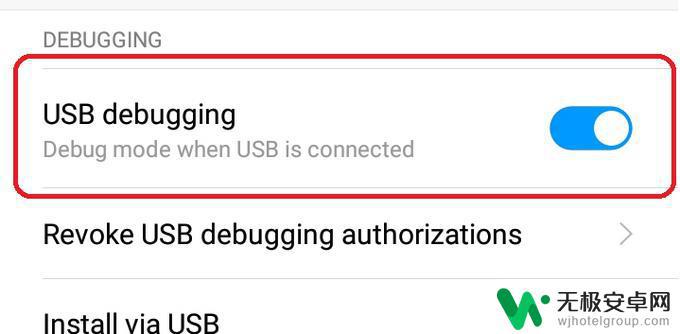 解压SDCardFormatter-b2.zip并进入文件夹,双击运行aftiss.cmd(Windows)或aftiss.sh(Linux)运行脚本选择合适的操作
解压SDCardFormatter-b2.zip并进入文件夹,双击运行aftiss.cmd(Windows)或aftiss.sh(Linux)运行脚本选择合适的操作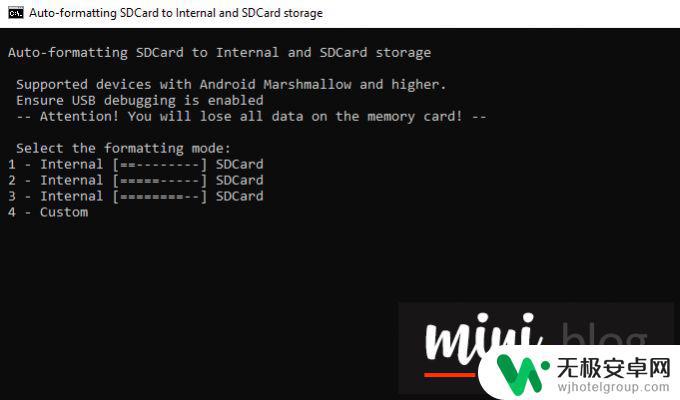 SD的10%转到内部存储,最后90%的SD卡保持正常,这90%的存储,您可以移动照片视频和其他文件。SD中的50%进入内部存储,最后50%保持为普通SD卡,这50%的存储,您可以移动照片视频和其他文件。SD的90%转到内部存储,最后10%的SD卡保持正常,这10%的存储,您可以移动照片视频和其他文件。您可以自定义外部存储和内部存储之间的比例键入所需的选项,例如3。然后按键盘上的Enter键
SD的10%转到内部存储,最后90%的SD卡保持正常,这90%的存储,您可以移动照片视频和其他文件。SD中的50%进入内部存储,最后50%保持为普通SD卡,这50%的存储,您可以移动照片视频和其他文件。SD的90%转到内部存储,最后10%的SD卡保持正常,这10%的存储,您可以移动照片视频和其他文件。您可以自定义外部存储和内部存储之间的比例键入所需的选项,例如3。然后按键盘上的Enter键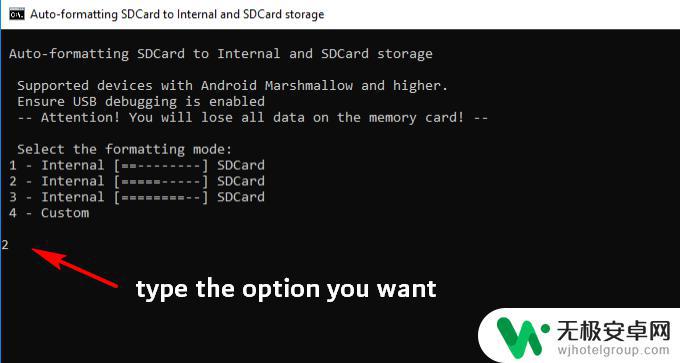 脚本将发挥其作用,等待它完成,您将看到类似这样的内容
脚本将发挥其作用,等待它完成,您将看到类似这样的内容 此时,可以安全地将手机与计算机断开连接从Play商店下载Activity Launcher应用。安装它通过点击其图标打开应用点击搜索,输入ManageApplications,找到应用管理并打开
此时,可以安全地将手机与计算机断开连接从Play商店下载Activity Launcher应用。安装它通过点击其图标打开应用点击搜索,输入ManageApplications,找到应用管理并打开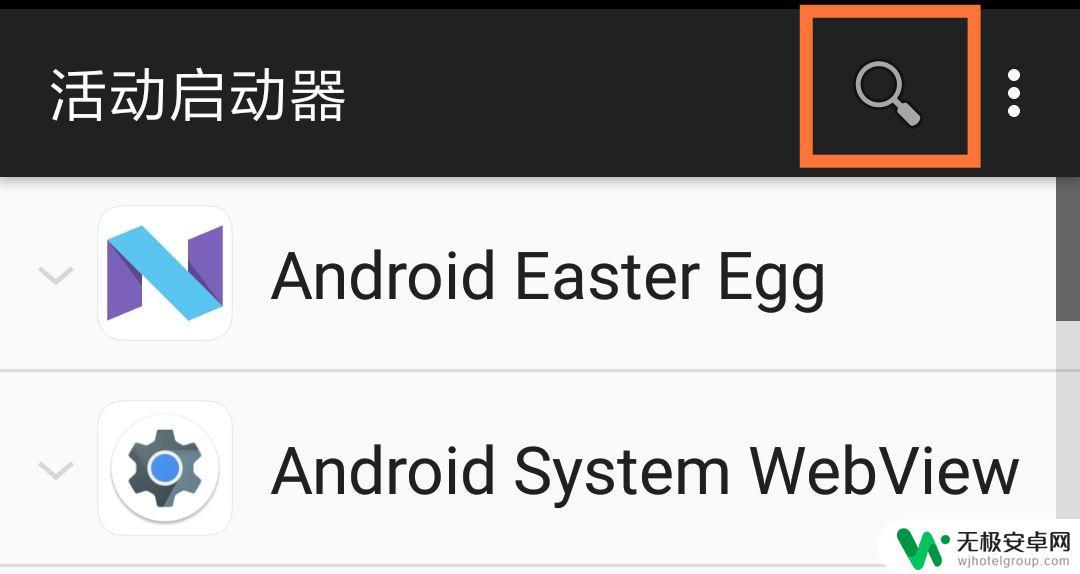
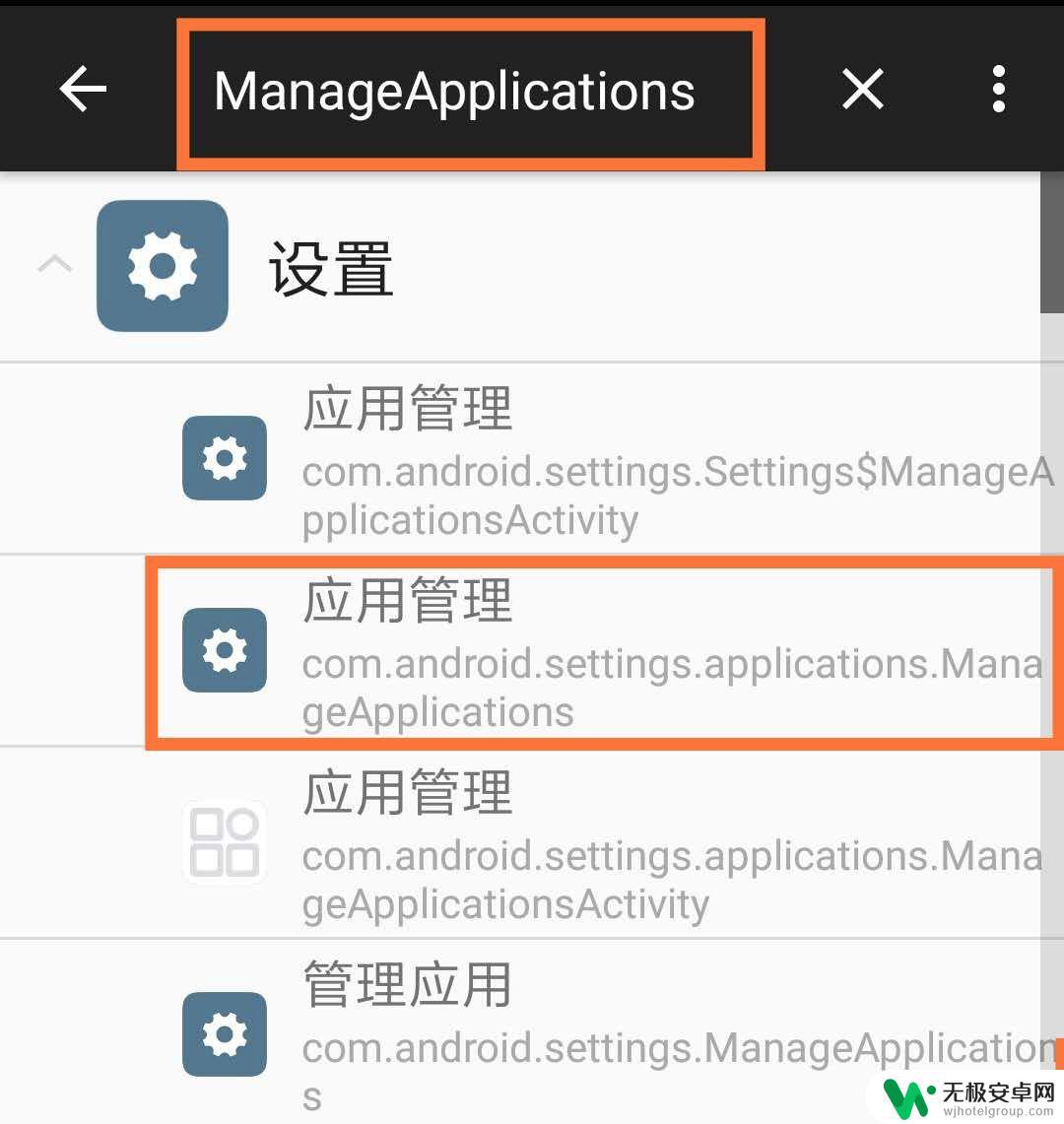 查找并点击您想要移至SD卡的应用程序
查找并点击您想要移至SD卡的应用程序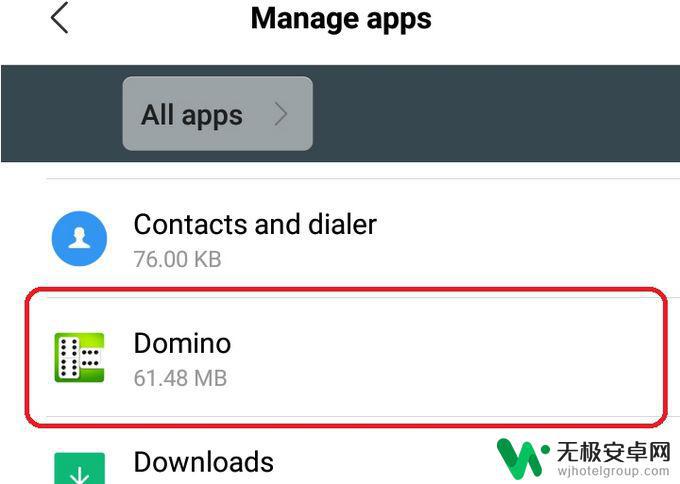 点击储存空间选项
点击储存空间选项 您将看到当前安装该应用程序的存储空间。点击“ 更改 ”按钮
您将看到当前安装该应用程序的存储空间。点击“ 更改 ”按钮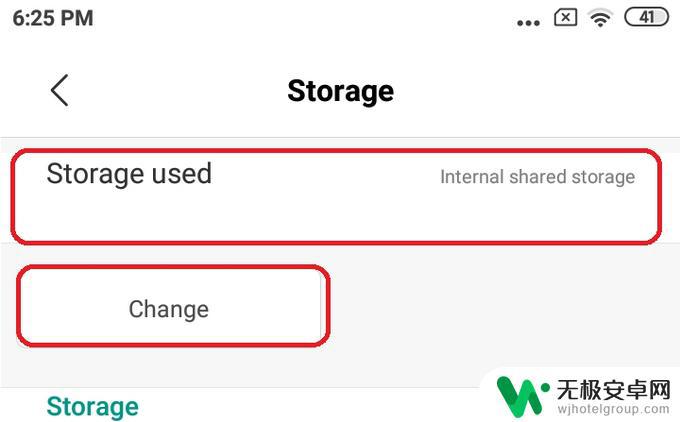 最后,选择SD卡作为存储
最后,选择SD卡作为存储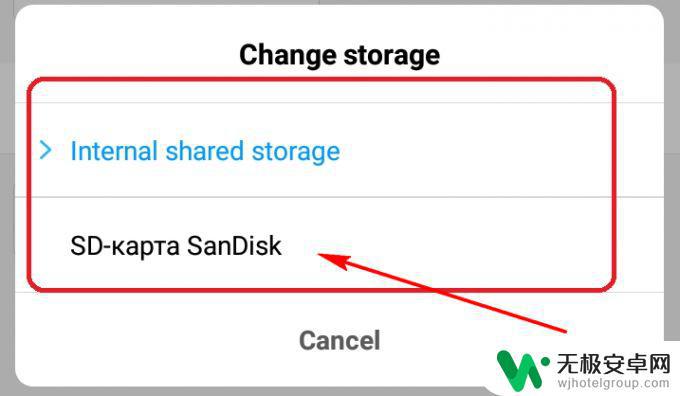 等待系统将应用程序移动到SD卡。可能需要一些时间,这取决于应用程序文件的大小
等待系统将应用程序移动到SD卡。可能需要一些时间,这取决于应用程序文件的大小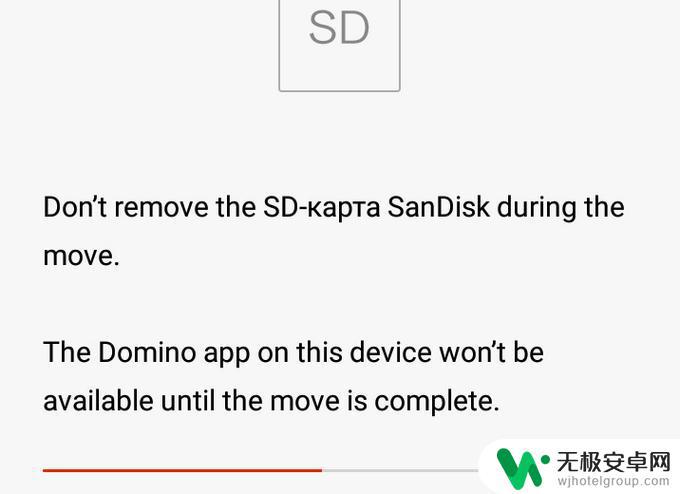 完成后,该应用程序现在应安装在SD卡上
完成后,该应用程序现在应安装在SD卡上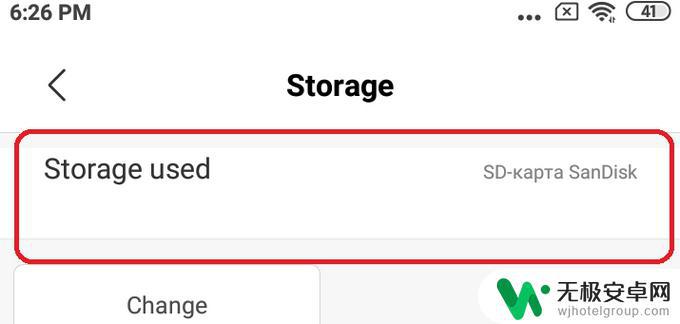
编写不易,能帮助到你的话请点赞支持。已测试其有效性2020年8月20日。
2022-8-1:更新蓝奏云下载地址,增加百度网盘下载地址。
将安卓应用安装到SD卡中不仅可以释放手机内存,还可以帮助我们更好地管理手机上的应用程序。如果你正在寻找一种方法来优化你的手机性能,那么不妨将一些应用程序安装在SD卡上,可以给你带来不错的效果。










